Plantilla Calendar Insights en Excel 2016 tiene un diseño profesional y una plantilla fácil de usar que puede ayudarlo a planificar y programar sus reuniones. Diseñada originalmente para fines contables, la aplicación Excel ha recorrido un largo camino y se ha convertido en una de las herramientas más populares para crear calendarios personalizados. Anteriormente, en el tutorial anterior, cubrimos el tema de cómo guardar el libro de trabajo de Calendar Insights en Excel 2016. Yendo un paso más allá, ahora aprendemos el método para personalizar la plantilla de información del calendario en su computadora con Windows.
Personalizar la plantilla Calendar Insights en Excel 2016
Un usuario de Excel 2016 puede personalizar la plantilla para cumplir con sus requisitos de trabajo específicos y modificar el cálculo del tiempo dedicado a las reuniones, siguiendo los pasos que se mencionan a continuación.
Abrir libro de Excel. A continuación, haga clic con el botón derecho en una pestaña de la hoja de trabajo y seleccione Mostrar .. para el menú que aparece.
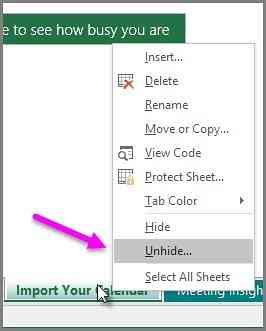
A partir de entonces, seleccione la hoja Parámetros de la ventana Mostrar que aparece en la pantalla de su computadora y seleccione Aceptar. En la ventana Mostrar solo se muestran las hojas de trabajo que están ocultas.
Ahora, elija la hoja de trabajo de Parámetros y personalice los valores en la tabla como desee. Aquí, puede cambiar los siguientes valores.
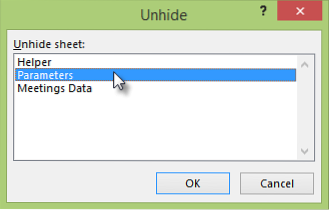
Horas de trabajo por día - Seleccione cualquier valor entre 1 y 24 para modificar el parámetro.
Días de trabajo por semana - Permite a un usuario establecer cualquier valor entre 1 y 7.
Ignorar reuniones largas (horas) - Los entrenamientos pueden ser largos y pueden extenderse desde unos pocos minutos hasta muchas horas. Entonces, si tiene reuniones de más de 4 horas que desea incluir en los cálculos, puede aumentar este parámetro.
Es importante mencionar aquí que si edita alguno de los valores en la hoja de trabajo de Parámetros, deberá actualizar el libro de trabajo.
Para hacer esto, simplemente seleccione Datos> Actualizar todo. La acción, cuando se confirme, permitirá que entren en vigor nuevos valores. Eso es todo! De esta forma, puede personalizar la plantilla de Calendar Insights en Excel 2016.
Espero que encuentre útil este consejo.
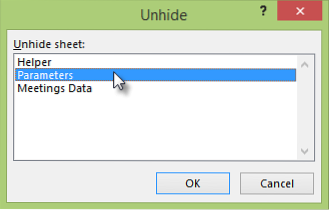
 Phenquestions
Phenquestions


